
כאשר המשתמש Instagram קח ברצינות את קידום החשבון שלו, זה יהיה מעת לעת צריך להיות צפוי על ידי סטטיסטיקה, אשר יאפשר לך לקבל את הנתונים של עניין באמת להעריך את מצב הפרופיל הנוכחי. כיצד לגלות את הנתונים הסטטיסטיים של סטטיסטיקה של חשבון Instagram, והוא יידון במאמר.
הסטטיסטיקה ב Instagram משקפת את הדינמיקה של מנויים והתעללות במשתמש, מספר הערות, אוהב, וכו ' ככלל, כלים לצפייה בסטטיסטיקה נדרשים על ידי משתמשים העוסקים בפיתוח מקצועי של הדף שלהם, אך בנוסף, הנתונים הסטטיסטיים יהיו משתמשים מעניינים ו רגילים, שעבורם Instagram הוא תחביב נעים.
דרכים להציג נתונים סטטיסטיים ב Instagram
להלן ייחשבו שלוש דרכים יעילות כדי להציג נתונים סטטיסטיים באינסטגרם, שכל אחד מהם יכול לשמש בהתאם למצב.שיטה 1: שיטה סטנדרטית
לא לפני זמן רב, Instagram יושם פונקציה סטטיסטית סטטיסטית עבור חשבונות עסקיים. המהות של שיטה זו היא כי הסטטיסטי יהיה זמין באופן בלעדי לחברות המציעות שירותים שונים. הפיכת דף פייסבוק ודף חשבון Instagram, היא תרכוש באופן אוטומטי את הסטטוס של "עסק", בקשר עם אשר הדף יקבל מספר תכונות חדשות, ביניהם יציג נתונים סטטיסטיים.
קרא עוד: כיצד לבצע חשבון עסקי ב- Instagram
- כדי להשתמש בשיטה זו, הפעל את היישום Instagram, עבור אל הכרטיסייה המציגה את הפרופיל שלך ולאחר מכן לחץ על סמל הילוך.
- ב "הגדרות" בלוק, בחר "חשבונות קשורים".
- לחץ על Facebook.
- חלון ההרשאה מוצג על המסך שבו אתה צריך לקשור את דף הפייסבוק של הארגון שבו אתה מנהל מערכת.
- חזור אל החלון הראשי של ההגדרות ובחסום "חשבון", לחץ על הלחצן "מעבר לפרופיל של החברה".
- יהיה עליך לבצע הרשאה בפרופיל של פייסבוק שוב ולאחר מכן בצע את ההוראות של היישום כדי להשלים את תהליך המעבר לחשבון העסק.
- לאחר מכן, בכרטיסייה של הפרופיל של החשבון שלך בפינה השמאלית העליונה, יופיע סמל הנתונים הסטטיסטיים, לחיצה על נתוני התצוגה, הכיסוי, המעורבות, הנתונים הדמוגרפיים הקשורים לגיל הציבור, מיקומו, פוסט הצג זמן, ועוד יותר.
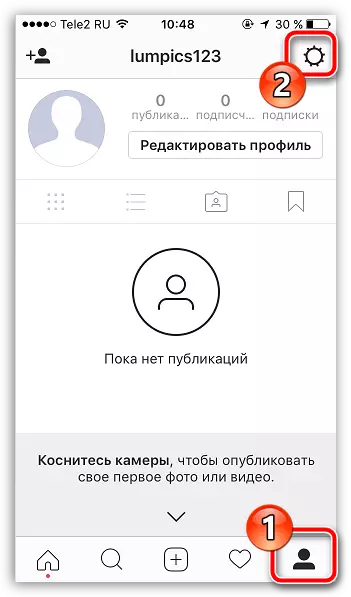
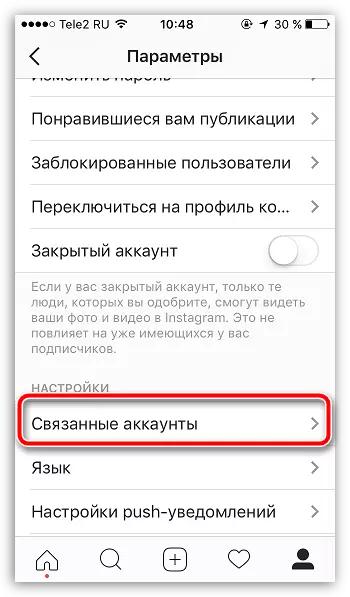
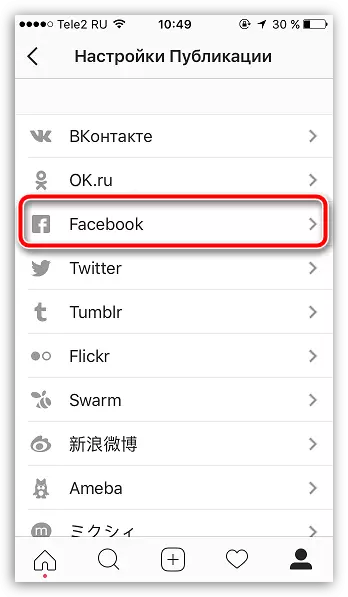
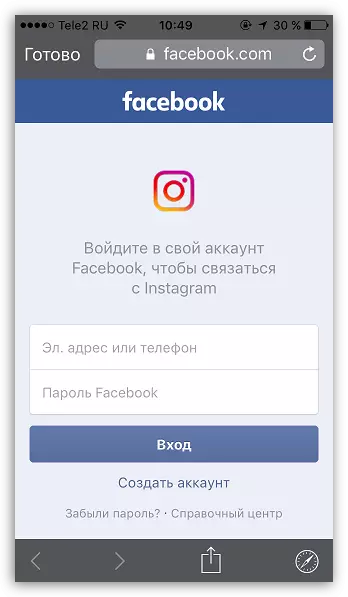
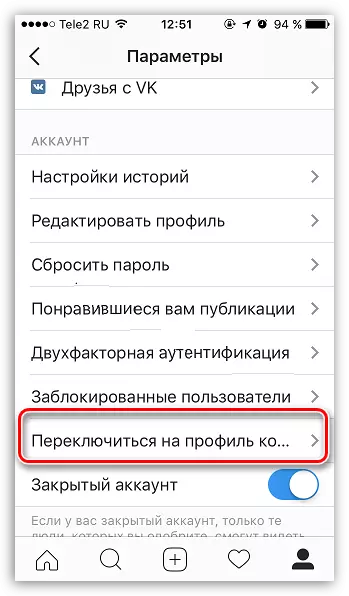
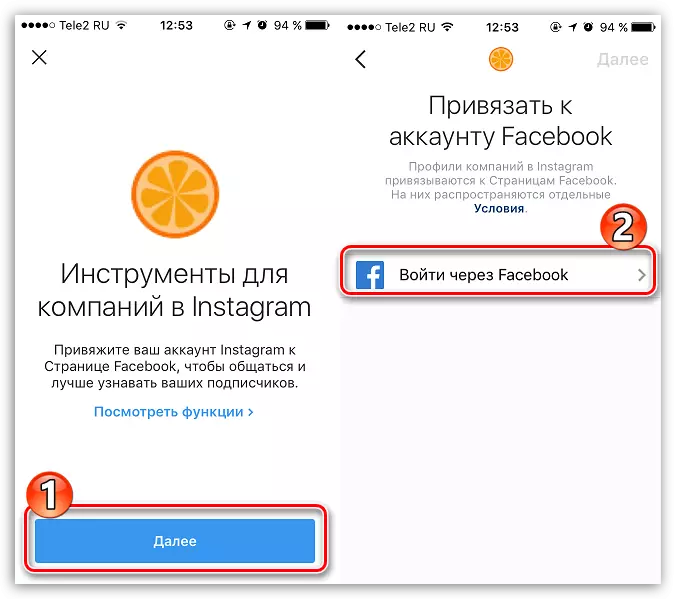
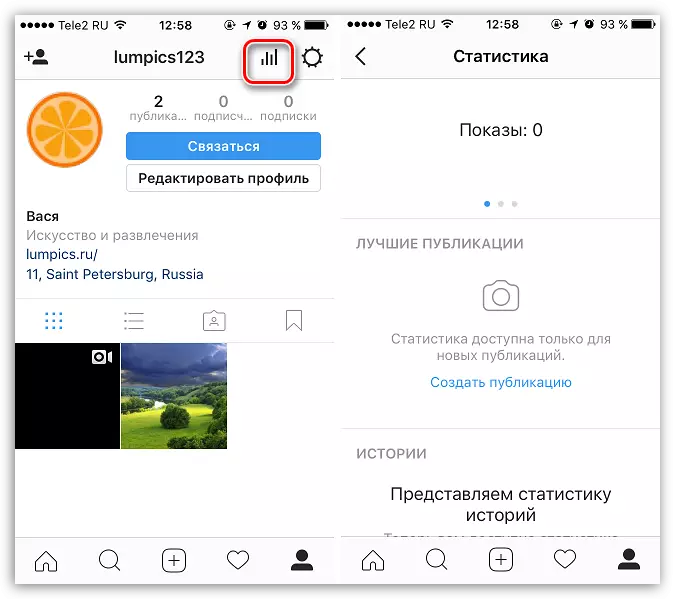
בפירוט רב יותר: איך לקשור את חשבון Facebook כדי Instagram
שיטה 2: הצג נתונים סטטיסטיים במחשב באמצעות שירות Iconsquare
שירות אינטרנט פופולרי עבור מעקב אחר סטטיסטיקה. עמדת השירות עצמה ככלי מקצועי לניתוח פרופילים של Instagram אחד או יותר, ומספק נתונים מפורטים ומדויקים של התנהגות המשתמש בדף שלך.
השירות העיקרי בתוספת הוא כי כדי להציג את הנתונים הסטטיסטיים שאתה לא צריך חשבון עסקי, כך שתוכל להשתמש בשירות כאשר יש לך פרופיל פייסבוק או שאתה רוצה להציג את הנתונים הסטטיסטיים של הדף מתוך עניין טהור.
- עבור אל דף השירות הראשי ולחץ על הלחצן "תחילת העבודה".
- המערכת תודיע לכך שאתה צריך להירשם בדף השירות כדי לקבל גישה חופשית של 14 יום לכל תכונות Iconsquare.
- לאחר רישום מוצלח, יהיה עליך לחבר את חשבון Instagram שלך. לשם כך, לחץ על סמל הפרופיל.
- חלון יופיע על המסך שבו תצטרך לציין את האישורים שלך מ- Instagram חשבון (התחברות וסיסמה). לאחר שצוין מידע זה כהלכה, עליך לאשר את הליך הכניסה ב- Instagram.
- לאחר מחייב בהצלחה את החשבון, לחץ על התחל באמצעות לחצן Iconsquare.
- בעקבות המסך יוצג חלון קטן שבו יפורסם אוסף של שירות הסטטיסטיקה של חשבונך. הליך זה ייקח בזמן לא יותר משעה, אך לצערנו, עד שהעיבוד הושלם, לא ניתן להשתמש בשירות.
- במקרה של אוסף מידע מוצלח, החלון הבא מופיע על המסך:
- חלון הנתונים הסטטיסטיים יציג באופן אוטומטי את חלון הנתונים הסטטיסטיים, שבו תוכל לעקוב אחר הנתונים הן מהאינסטגרם, ולתקופה מסוימת.
- בצורה של גרפים, תוכל בבירור לראות את הפעילות של מנויים ואת הדינמיקה של מנוי והתעללות במשתמש.
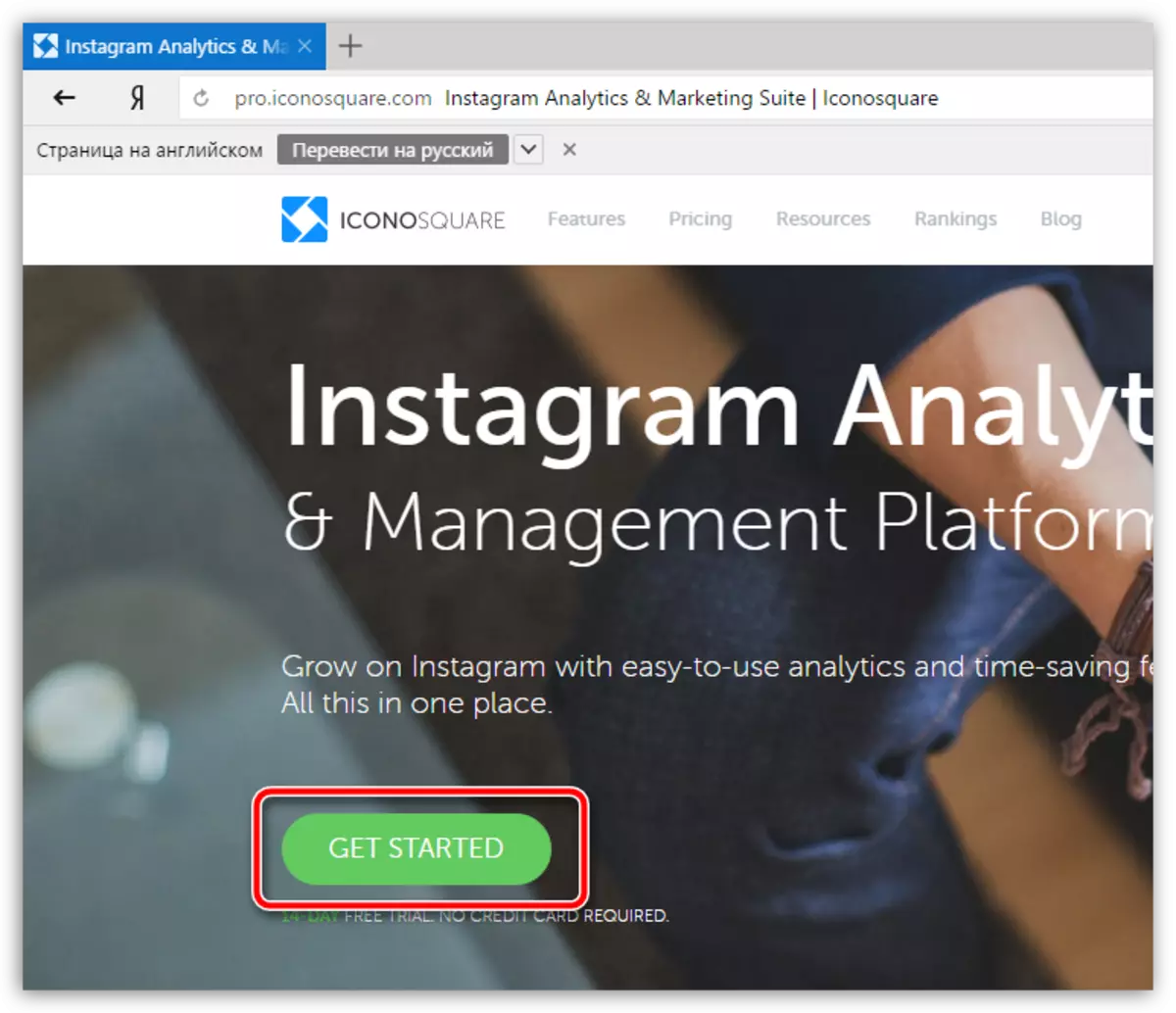
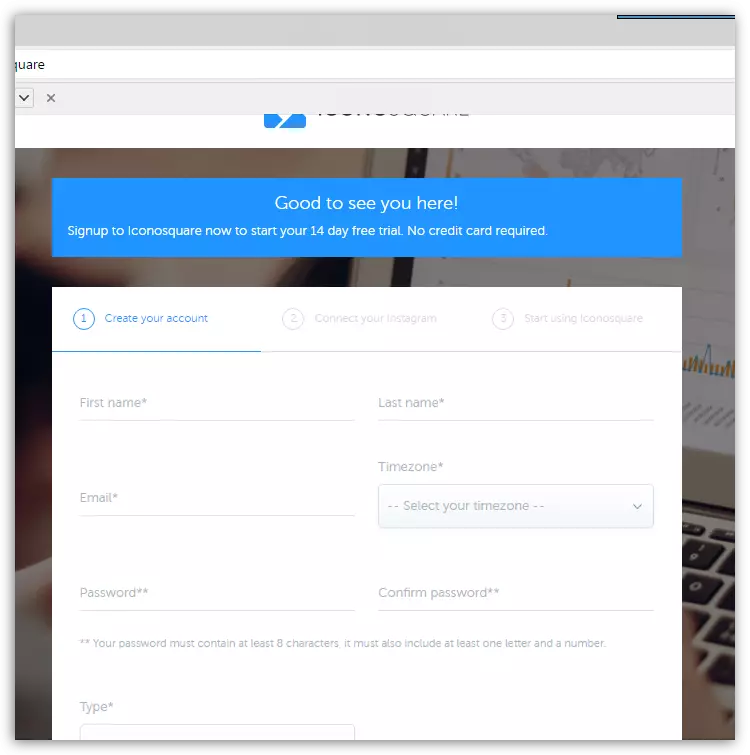

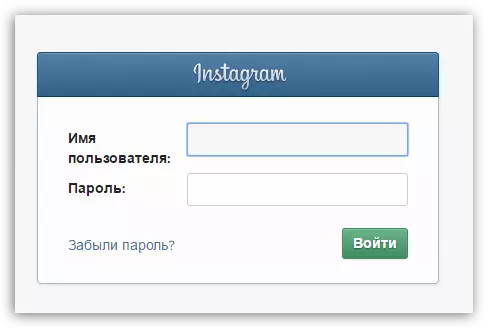
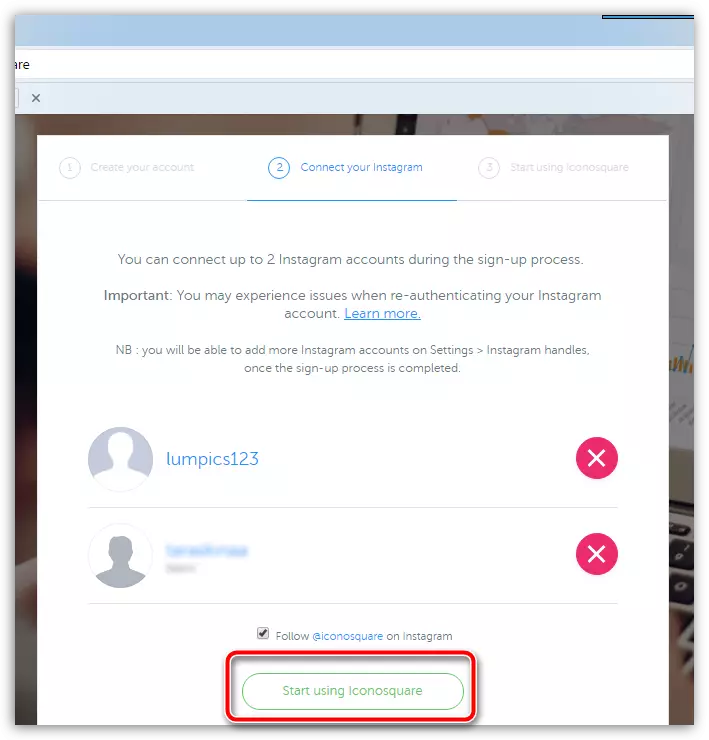
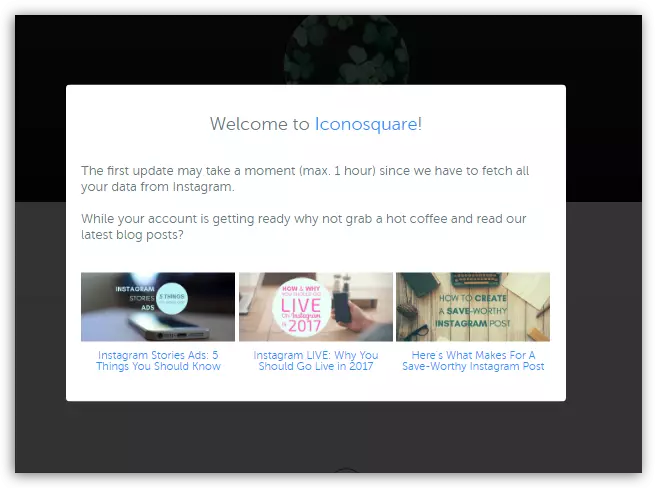

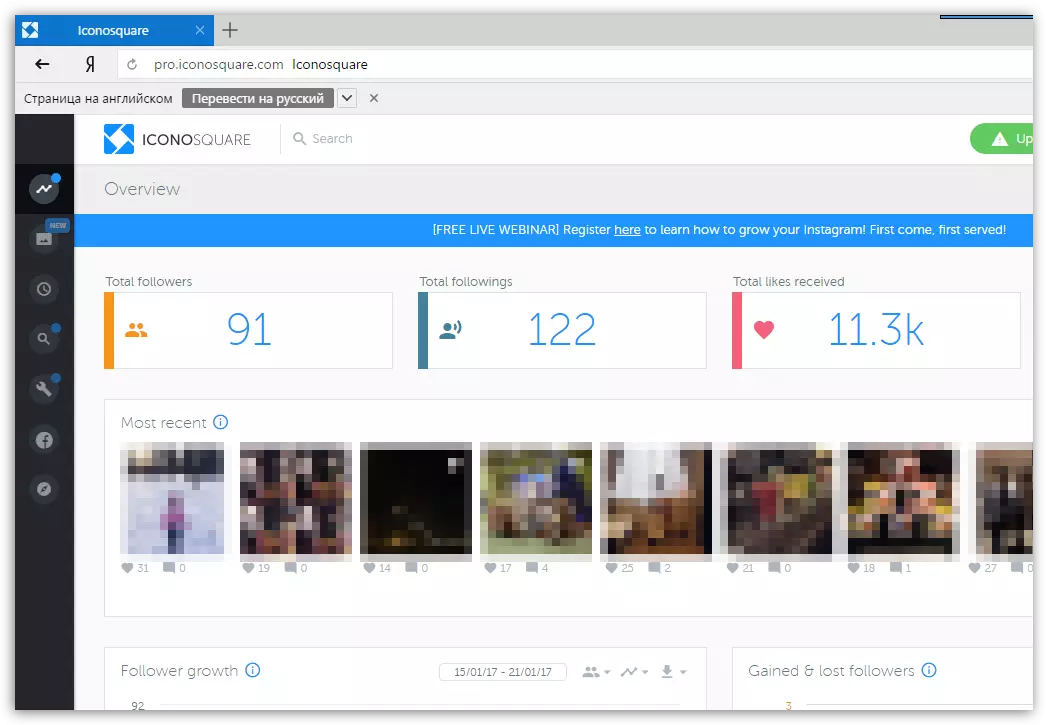
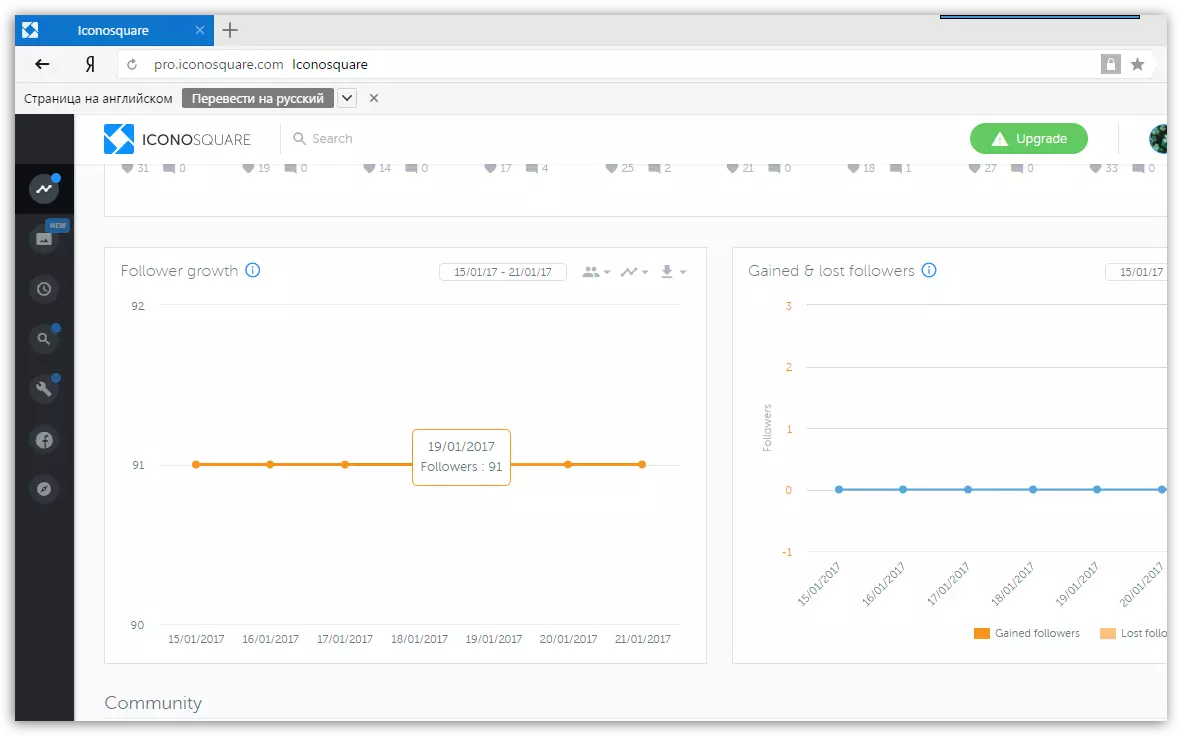
שיטה 3: שימוש ביישום Iconsquare עבור הטלפון החכם
בהתחשב בכך Instagram היא רשת חברתית ניידת, שנועדה לעבוד עם הטלפון החכם הפועל את מערכת ההפעלה iOS או אנדרואיד, מעקב אחר הנתונים הסטטיסטיים של שירות זה צריך להיות מיושם כבקשה נוחה, כגון Iconsquare.
בדיוק כמו בדרך השנייה, יישום Iconsquare ניתן להשתמש במקרים שבהם אתה מסיבה כלשהי לא יכול לקבל חשבון עסקי Instagram.
- אם הבקשה של Iconsquare טרם הותקנה בטלפון החכם שלך, עבור לאחד הקישורים הבאים והוריד אותו.
- הפעל את היישום. קודם כל, תתבקש לאשר. אם עדיין אין לך חשבון Iconsquare, לרשום אותו כמתואר בכיוון הראשון.
- לאחר ההרשאה הושלמה בהצלחה, הנתונים של פרופיל Instagram שלך מוצגים על המסך, אשר ניתן לראות הן בכל הקיום של החשבון שלך ועל פרק זמן מסוים.
הורד יישום Iconsquare עבור iPhone
הורד יישום Iconsquare עבור אנדרואיד
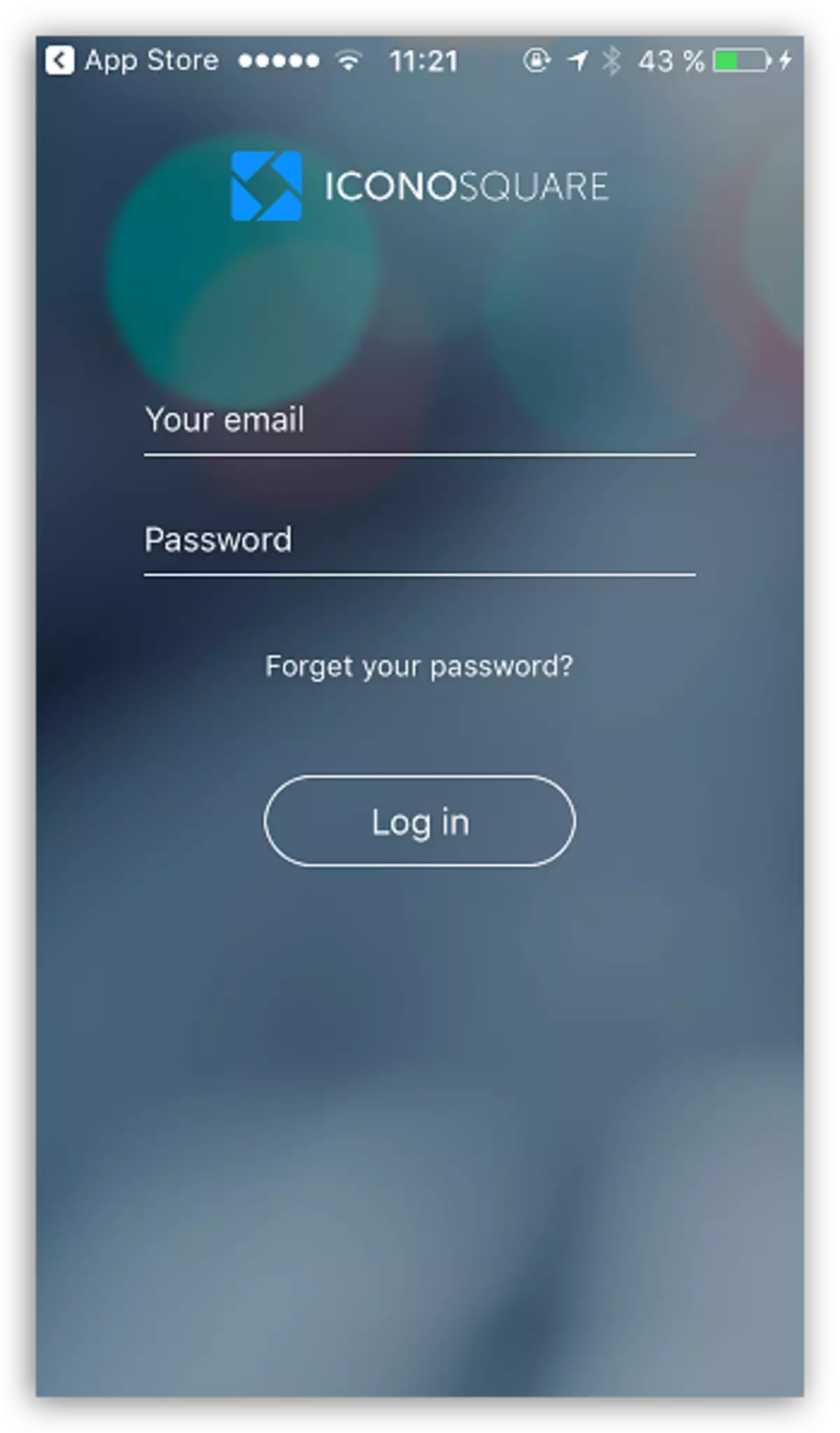

אם אתה מכיר שירותים נוחים אחרים ויישומים למעקב אחר נתונים סטטיסטיים Instagram, לשתף אותם בהערות.
